Retirer “Amazon.com Membership Rewards” scam (Guide de suppression) - Mai 2018 mise à jour
Guide de suppression de “Amazon.com Membership Rewards” scam
Quel est L'alerte d'arnaque “Amazon.com Membership Rewards”?
Amazon Membership Rewards est une alerte d'arnaque utilisée pour dérober les données personnelles des utilisateurs
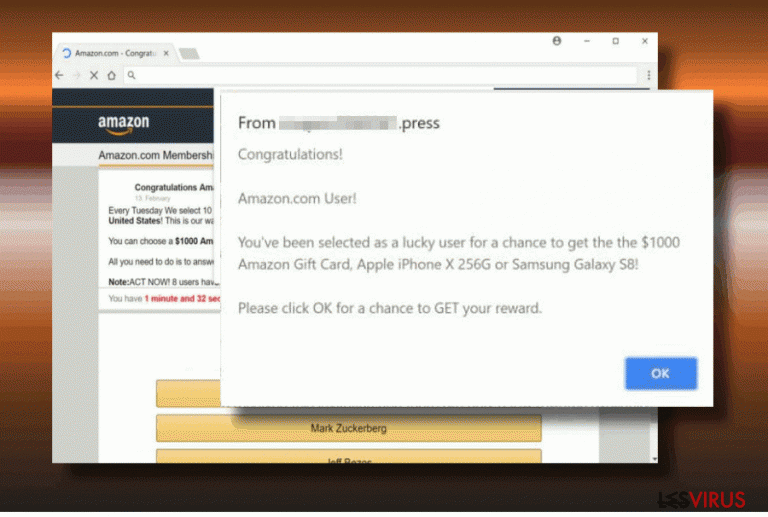
Amazon Membership Rewards est une supercherie utilisée pour amener les utilisateurs à remplir un faux sondage et à révéler ainsi leurs informations personnelles. De meme que le scam Congratulations Amazon User, Amazon Membership Rewards utilise les noms d’entreprises connues et pretend que la victim a été sélectionné pour gagner des prix de grande valeur. Nous vous exhortons de ne PAS tomber dans ce piège trompeur. Vous devez analyser votre ordinateur pour rechercher des publiciels parce que ceux-ci peuvent causer ces annonces promotionnelles sur votre navigateur Web.
La seule option bouton disponible dans la fenêtre d’alerte d’ Amazon Membership Rewards est le bouton OK. Une que l’on clique dessus, il redirige l’utilisateur de Chrome, Firefox, IE ou d’un autre navigateur vers un faux questionnaire d’Amazon, lequel pour tromper les utilisateurs, utilise la même police et les mêmes couleurs que cette grande entreprise.
Dans la plupart des cas, le virus Amazon Membership Rewards s’affiche sur une fenêtre intruse en utilisant le coupon 2342341.com. Dans la fenêtre pop-up initiale, on présente à la victime un petit carré comportant le bouton OK. Malheureusement, cette fenêtre intruse ou pop-up ne peut pas être fermée à moins que l’utilisateur clique sur le bouton OK et ensuite il fait planter le navigateur et ne permet à l’utilisateur que de naviguer vers une seule direction –pour répondre au questionnaire.
Quelle soit la confiance que vous placez en Amazon, ne tombez pas dans ce piège. Amazon ne propose pas de gagner 1000 $ après avoir répondu à plusieurs questions. Le Spam Amazon Membership Rewards n’est pas vrai, mais il est utilisé pour soutirer les détails personnelles aux gens, telles que le nom, l’adresse email, le numéro de téléphone et bien d’autres informations personnelles. De telles informations peuvent être mal utilisées pour effectuer des activités douteuses, telles que l’arnaque téléphonique ou les spams malveilants. De plus, en entrant vos renseignements dans ce questionnaire, vous pourrez souscrire à un service inconnu et remarquer des paiement peu familiers dans votre facture téléphonique chaque mois.
Par conséquent, bien que cette fenêtre contextuelle ne nuise pas directement à votre ordinateur et à votre vie privée, elle peut ruiner votre expérience de navigation Web et vous dérober des informations personnelles. Par conséquent, vous devez supprimer la fenêtre contextuelle Amazon Membership Rewards sans attendre car elle n'est pas légitime ou réelle. Dans ce cas, vous devez trouver le module complémentaire financé par la publicité qui se cache dans votre système. Généralement, ils infiltrent les ordinateurs en tant que composants utiles du logiciel libre.
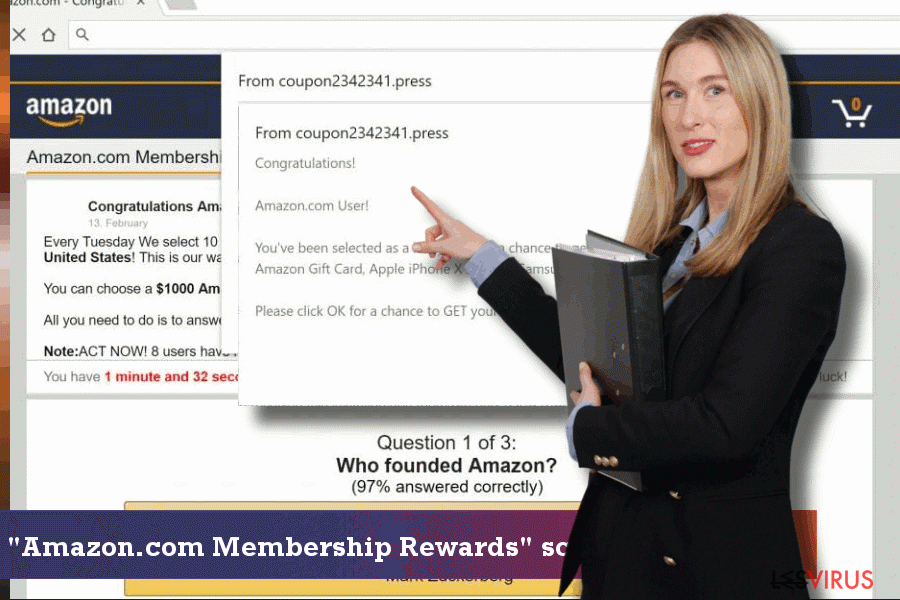 La suppression de "Amazon.com Membership Rewards" est essentielle non seulement pour restaurer les performances normales du navigateur web, mais aussi pour la protection de la vie privée.
La suppression de "Amazon.com Membership Rewards" est essentielle non seulement pour restaurer les performances normales du navigateur web, mais aussi pour la protection de la vie privée.
En conséquence, la suppression de la fenêtre intruse d’Amazon Membership Rewards peut s’avérer difficile à faire. Ceci est dû au fait qu’on ne sache pas clairement quel logiciel devrait être éliminé du système pour désactiver ces annonces. Cependant, vous pouvez toujours vérifier les programmes récemment installé dans le Gestionnaire des Tâches (vous pouvez les classer pas date) et vérifier leurs développeurs. Tous ceux qui n’ont pas de développeurs devraient être considérés comme potentiellement malveillants.
Par conséquent, la manière la plus simple de mettre un terme aux annonces telles que « www.amazon.com/membershiprewards to complete your registration » consiste à exécuter une analyse complète du système avec FortectIntego ou un logiciel de sécurité similaire. Si vous croyez que vous êtes capable de réparer votre ordinateur avec l'aide de méthodes de suppression régulières, vous pouvez trouver un guide détaillé de suppression en dessous de cet article.
L’installation furtive de ce Publiciel peut être contrôlée
Les programmes de type publiciel se diffusent par le moyen du paquetage. Des millions de personnes continuent d’installer les packs logiciels sans en être conscients. Cela s’explique par un manque de connaissance dans le domaine de la cyber sécurité.
Ceux qui souhaitent protéger leur système des maliciels comme les publiciels et pirates de navigateur doivent se souvenir que ceux-ci sont véhiculés comme éléments rattachés aux programmes gratuits, lesquels présentent un taux de téléchargement très élevé par jour. Le fait d’installer ces applications en cliquant sur le bouton Suivant tout le temps ouvre la voie aux programmes potentiellement indésirables qui s’infiltrent ainsi dans le système du PC.
Pour empêcher cela, les experts recommandent d’opter pour les méthodes d’installation Avancé et Personnalisé en tout temps. Bien que ces modes d’installation soient un peu plus long comparé au mode Standard ou Rapide, ils permettent de dévoiler les fenêtres qui contiennent des installateurs additionnels et donnent la possibilité de les désélectionner.
Stopper l’alerte d’arnaque Amazon Rewards en suivant ces étapes simples
Si vous vous demandiez si Amazon Membership rewards est une arnaque, notre réponse est oui. Vous devez vous débarrasser des programmes qui sont responsables de l’affichage de cette alerte dans votre ordinateur sans tarder parce qu’ils peuvent également être utilisés pour vous pister et collecter des informations non personnellement identifiables. De plus, le Publiciel qui déclenche ces annonces peut également saturer votre navigateur de fenêtres intruses et des bannières, créer des fenêtres interstitielles et même causer des redirections vers des sites web malveillants.
Pour empêcher de telles activités, vous devez supprimer l’alerte d’arnaque Amazon Membership Rewards. Comme nous l’avons déjà mentionné, vous avez deux options pour y parvenir. Si vous préférez réparer votre système manuellement, consultez le guide de suppression étape par étape d’Amazon Membership Rewards. Néanmoins, nous vous recommandons vivement de supprimer ce publiciel à l’aide d’un outil professionnel de suppression des maliciels de manière à supprimer d’autres logiciels malveillants qui pourraient s’être installé au même moment et éliminer les clés de registre endommagés.
Vous pouvez supprimer les dégâts causés par le virus à l'aide de FortectIntego. SpyHunter 5Combo Cleaner et Malwarebytes sont recommandés pour détecter les programmes potentiellement indésirables ainsi que les virus avec tous leurs fichiers et les entrées de registre qui y sont liées.
Guide de suppression manuel de “Amazon.com Membership Rewards” scam
Désinstallation à partir de Windows
Pour éliminer ce publiciel qui cause des fausses annonces dans le système Windows OS, suivez ces étapes faciles. Assurez-vous de supprimer tous les programmes qui ne comportent pas de développeur.
Afin de supprimer L'alerte d'arnaque “Amazon.com Membership Rewards” des machines Windows 10/8, veuillez suivre les étapes suivantes :
- Saisissez Panneau de configuration dans la barre de recherche Windows et appuyez sur Entrée ou cliquez sur le résultat de la recherche.
- Sous Programmes, sélectionnez Désinstaller un programme.

- Sélectionnez dans la liste les entrées relatives à [titre] (ou tout autre programme suspect récemment installé).
- Faites un clic droit sur l'application et sélectionnez Désinstaller.
- Si le Contrôle de compte d'utilisateur s'affiche, cliquez sur Oui.
- Patientez jusqu'à ce que le processus de désinstallation soit terminé et cliquez sur OK.

Si vous êtes un utilisateur de Windows 7/XP, suivez les instructions suivantes :
- Cliquez sur Démarrer Windows > Panneau de configuration situé dans le volet de droite (si vous êtes un utilisateur de Windows XP, cliquez sur Ajout/Suppression de programmes).
- Dans le Panneau de configuration, sélectionnez Programmes > Désinstaller un programme.

- Choisissez l'application indésirable en cliquant dessus une fois.
- En haut, cliquez sur Désinstaller/Modifier.
- Dans l'invite de confirmation, choisissez Oui.
- Cliquez sur OK une fois que la suppression est terminée.
Désinstallation depuis Mac
Pour débarrasser l’arnaque « Amazon.com Membership Rewards » du système Mac OS X, suivez les étapes ci-dessous. Assurez-vous de les effectuer dans l’ordre exact.
Supprimer des éléments du dossier Applications :
- Dans la barre de Menu, sélectionnez Aller > Applications.
- Dans le dossier Applications, repérez toutes les entrées associées.
- Cliquez sur l'application et déplacez-la vers la Corbeille (ou cliquez avec le bouton droit de la souris et sélectionnez Déplacer vers la Corbeille).

Pour supprimer complètement une application indésirable, vous devez accéder aux dossiers Application Support, LaunchAgents et LaunchDaemons et supprimer les fichiers correspondants :
- Sélectionnez Aller > Aller au dossier.
- Saisissez /Bibliothèque/Application Support et cliquez sur Aller ou appuyez sur Entrée.
- Dans le dossier Application Support, repérez les entrées suspectes, puis supprimez-les.
- Accédez maintenant aux dossiers /Bibliothèque/LaunchAgents et /Bibliothèque/LaunchDaemons de la même manière et supprimez tous les fichiers .plist associés.

Réinitialiser MS Edge/Chromium Edge
Pour réparer Microsoft Edge, vous devez le réinitialiser à ses paramètres initiaux. Pour cela, servez-vous du guide ci-dessous:
Supprimer les extensions indésirables de MS Edge :
- Sélectionnez Menu (les trois points horizontaux du haut à droite de la fenêtre du navigateur) et choisissez Extensions.
- Sélectionnez dans la liste l'extension et cliquez sur l'icône de l'Engrenage.
- Cliquez sur Désinstaller en bas.

Effacer les cookies et autres données du navigateur :
- Cliquez sur Menu (les trois points horizontaux du haut à droite de la fenêtre du navigateur) et sélectionnez Confidentialité, recherche de services.
- Sous Effacer les données de navigation, choisissez Choisir les éléments à effacer.
- Sélectionnez tout (à l'exception des mots de passe, quoique vous puissiez également inclure les licences des médias si nécessaire) et cliquez sur Effacer.

Restaurer les nouveaux paramètres de l'onglet et de la page d'accueil :
- Cliquez sur l'icône Menu et choisissez Paramètres.
- Trouvez ensuite la section Au démarrage.
- Cliquez sur Désactiver si vous avez trouvé un domaine suspect.
Réinitialiser MS Edge si les étapes ci-dessus n'ont pas fonctionné :
- Appuyez sur Ctrl + Maj + Échap pour ouvrir le Gestionnaire des tâches.
- Cliquez sur la flèche Plus de détails située en bas de la fenêtre.
- Sélectionnez l'onglet Détails.
- Faites maintenant défiler vers le bas et localisez chaque entrée avec le nom Microsoft Edge. Faites un clic droit sur chacune d'entre elles et sélectionnez Fin de tâche pour arrêter le fonctionnement de MS Edge.

Si cette solution ne vous a pas aidé, vous devez utiliser une méthode avancée de réinitialisation Edge. Gardez à l'esprit que vous devez sauvegarder vos données avant de procéder à la réinitialisation.
- Tâchez de trouver le dossier suivant sur votre ordinateur: C:\\Users\\%username%\\AppData\\Local\\Packages\\Microsoft.MicrosoftEdge_8wekyb3d8bbwe.
- Appuyez sur Ctrl + A sur votre clavier pour sélectionner tous les dossiers.
- Faites un clic droit sur ces derniers et choisissez Supprimer

- Faites maintenant un clic droit sur le bouton Démarrer et choisissez Windows PowerShell (Admin).
- Lorsque la nouvelle fenêtre s'ouvre, copiez et collez la commande suivante, puis appuyez sur la touche Entrée :
Get-AppXPackage -AllUsers -Name Microsoft.MicrosoftEdge | Foreach {Add-AppxPackage -DisableDevelopmentMode -Register “$($_.InstallLocation)\\AppXManifest.xml” -Verbose

Instructions pour le navigateur Edge basé sur Chromium
Supprimer les extensions de MS Edge (Chromium) :
- Ouvrez Edge et cliquez sur Paramètres > Extensions.
- Supprimez les extensions indésirables en cliquant sur Supprimer.

Effacer les données du cache et du site :
- Cliquez sur Menu et accédez aux Paramètres.
- Sélectionnez Confidentialité et recherche de services.
- Sous Effacer les données de navigation, choisissez Choisir les éléments à effacer.
- Sous Intervalle de temps, choisissez À tout moment.
- Sélectionnez Effacer maintenant.

Réinitialiser MS Edge basé sur Chromium :
- Cliquez sur Menu et sélectionnez Paramètres.
- Sur le côté gauche, choisissez Rétablir les paramètres.
- Sélectionnez Rétablir la valeur par défaut des paramètres.
- Confirmez avec Réinitialiser.

Réinitialiser Mozilla Firefox
Éliminer les extensions dangereuses :
- Ouvrez le navigateur Mozilla Firefox et cliquez sur Menu (trois lignes horizontales en haut à droite de la fenêtre).
- Sélectionnez Modules complémentaires.
- Dans cette section, sélectionnez les extensions qui sont liées à [titre] et cliquez sur Supprimer.

Réinitialiser la page d'accueil :
- Cliquez sur les trois lignes horizontales en haut à droite pour ouvrir le menu.
- Choisissez Options.
- Sous les options de la page d'accueil, indiquez votre site préféré qui s'ouvrira chaque fois que vous ouvrirez une nouvelle fenêtre de Mozilla Firefox.
Effacer les cookies et les données du site :
- Cliquez sur Menu et choisissez Options.
- Allez à la section Vie privée et sécurité.
- Faites défiler vers le bas jusqu'à localiser Cookies et données du site.
- Cliquez sur Effacer les données…
- Sélectionnez Cookies et données du site, ainsi que Contenu Web en cache et appuyez sur Effacer.

Réinitialiser Mozilla Firefox
Si [titre] n'a pas été supprimé après avoir suivi les instructions ci-dessus, réinitialisez Mozilla Firefox :
- Ouvrez le navigateur Mozilla Firefox et cliquez sur Menu.
- Cliquez sur Aide, puis sur Informations de dépannage.

- Dans la section Donner un coup de jeune à Firefox, cliquez sur Réparer Firefox…
- Une fois que la fenêtre contextuelle s'affiche, confirmez l'action en appuyant sur Réparer Firefox – cela devrait compléter la suppression de [titre].

Réinitialiser Google Chrome
Pour désinstaller l’alerte d’arnaque « Amazon.com Membership Rewards » de Chrome, supprimez toutes les extensions et réinitialisez ce navigateur en suivant les étapes suivantes :
Supprimer les extensions malveillantes de Google Chrome :
- Ouvrez Google Chrome, cliquez sur Menu (trois points verticaux dans le coin supérieur droit) et sélectionnez Plus d'outils > Extensions.
- Dans la nouvelle fenêtre qui s'ouvre, vous verrez toutes les extensions installées. Désinstallez tous les plugins suspects en cliquant sur Supprimer.

Effacer le cache et les données web de Chrome :
- Cliquer sur Menu et choisissez Paramètres.
- Sous Confidentialité et sécurité, sélectionnez Effacer les données de navigation.
- Sélectionnez Historique de navigation, Cookies et autres données du site, ainsi que Images et fichiers en cache.
- Cliquez sur Effacer les données.

Modifier votre page d'acceuil:
- Cliquez sur Menu et choisissez Paramètres.
- Recherchez les sites suspects dans la section Au démarrage.
- Cliquez sur Ouvrir une page spécifique ou un ensemble de pages et cliquez sur trois points pour accéder à l'option Supprimer.
Réinitialiser Google Chrome :
Si les méthodes précédentes n'ont pas été d'un grand secours, réinitialisez Google Chrome pour éliminer tous les composants:
- Cliquez sur Menu et sélectionnez Paramètres.
- Dans la section Paramètres, faites défiler vers le bas et cliquez sur Avancé.
- Faites défiler vers le bas et localisez la section Réinitialiser et nettoyer.
- Cliquez à présent sur Restaurer les paramètres par défaut.
- Validez en cliquant sur Réinitialiser les paramètres pour terminer la suppression de [titre].

Réinitialiser Safari
Supprimer les extensions indésirables de :
- Cliquez sur Safari > Preferences…
- Dans la nouvelle fenêtre, choisissez Extensions.
- Sélectionnez les extensions indésirable associées à [titre] and sélectionnez Désinstaller.

Effacer les cookies et les autres données du site web de Safari :
- Cliquez sur Safari > Effacer l'historique…
- Dans le menu déroulant sous Effacer, sélectionnez tout l'historique.
- Validez en cliquant sur Effacer l'historique.

Réinitialiser Safari si les étapes ci-dessus n'ont pas été utiles :
- Cliquez sur Safari > Préférences…
- Accédez à l'onglet Avancé.
- Cochez le menu Afficher le développement dans la barre de menu.
- Dans la barre de menu, cliquez sur Développer, puis sélectionnez Vider les caches.

Après la désinstallation de ce programme potentiellement indésirable (PUP) et fixation de chacune de vos navigateurs web, nous vous recommandons d'analyser votre système de PC avec un anti-spyware de bonne réputation. Cela vous aidera à vous débarrasser des traces de Registre “Amazon.com Membership Rewards” scam et permettra également d'identifier les parasites connexes ou les infections malware possible sur votre ordinateur. Pour cela, vous pouvez utiliser nos cotés malware remover: FortectIntego, SpyHunter 5Combo Cleaner ou Malwarebytes.
Recommandé pour vous
Ne vous faites pas espionner par le gouvernement
Le gouvernement dispose de plusieurs outils permettant de suivre les données des utilisateurs et d'espionner les citoyens. Vous devriez donc en tenir compte et en savoir plus sur les pratiques douteuses de collecte d'informations. Évitez tout suivi ou espionnage non désiré de la part du gouvernement en restant totalement anonyme sur Internet.
Vous pouvez choisir un emplacement différent que le vôtre lorsque vous êtes en ligne et accéder à tout matériel que vous souhaitez sans restrictions particulières de contenu. Vous pouvez facilement profiter d'une connexion Internet sans risque de piratage en utilisant le VPN Private Internet Access.
Gérez les informations auxquelles peut accéder le gouvernement ou toute autre partie indésirable et naviguez en ligne sans être espionné. Même si vous n'êtes pas impliqué dans des activités illégales ou si vous pensez que les services et les plateformes que vous choisissez sont fiables, soyez vigilant pour votre propre sécurité et prenez des mesures de précaution en utilisant le service VPN.
Sauvegarder les fichiers pour une utilisation ultérieure, en cas d'attaque par un malware
Les problèmes de logiciels générés par des logiciels malveillants ou la perte directe de données due au cryptage peuvent entraîner des problèmes avec votre appareil voire des dommages permanents. Lorsque vous disposez de sauvegardes adéquates et à jour, vous pouvez facilement récupérer après un tel incident et reprendre le travail.
Il est crucial de créer des mises à jour de vos sauvegardes après toute modification sur l'appareil, afin de pouvoir revenir au point sur lequel vous travailliez lorsque des logiciels malveillants ont modifié quoi que ce soit ou que des problèmes avec l'appareil ont entraîné une corruption des données ou des performances.
Lorsque vous disposez de la version précédente de chaque document ou projet important, vous évitez ainsi toute frustration et toute panne. Cela s'avère pratique lorsque des logiciels malveillants surgissent de nulle part. Utilisez Data Recovery Pro pour la restauration du système.
